Как перестать слышать себя в микрофоне в Windows 11 и 10

Если вы слышите себя, когда используете микрофон в Windows, вероятно, у вас включен мониторинг микрофона. Вот как это остановить.
Как показал рост популярности таких приложений, как Zoom, важно иметь доступ к микрофону хорошего качества на ПК с Windows. Он может понадобиться вам для работы, но также рекомендуется держать микрофон наготове на случай чрезвычайных ситуаций.
Программы для Windows, мобильные приложения, игры - ВСЁ БЕСПЛАТНО, в нашем закрытом телеграмм канале - Подписывайтесь:)
Однако что делать, если ваш микрофон не работает должным образом? Если вы продолжаете слышать себя в микрофоне, это может означать, что ваш микрофон настроен неправильно.
Это должно быть легко исправить, поэтому, если вы хотите узнать, как перестать слышать себя в Windows 11 и Windows 10, выполните следующие действия.
Почему я слышу себя с помощью микрофона в Windows?
Если вы слышите себя в микрофоне при использовании ПК с Windows, это признак того, что ваши настройки звука настроены неправильно.
Обычно это происходит потому, что вы включили мониторинг микрофона на своем устройстве. Это функция, которая подключает ваш микрофонный вход прямо к динамикам или наушникам, позволяя вам видеть, как вы звучите.
У вас также может быть одновременно активирован другой микрофон — например, ваш внутренний микрофон на ноутбуке и ваш автономный микрофон. Это также может произойти, если ваш микрофон усилен, а настройки неверны.
Реже это может указывать на аппаратную неисправность. Если вас это беспокоит, попробуйте использовать микрофон (если возможно) на другом устройстве, чтобы увидеть, повторяется ли проблема.
Как перестать слышать себя в микрофоне в Windows 11
Если вы используете Windows 11, вы сможете перестать слышать себя в микрофон, отключив мониторинг микрофона.
Для большинства пользователей это предотвратит повторение микрофонного входа обратно в динамики или наушники.
Чтобы перестать слышать себя в микрофоне в Windows 11:
- Откройте меню «Пуск» и выберите «Настройки».
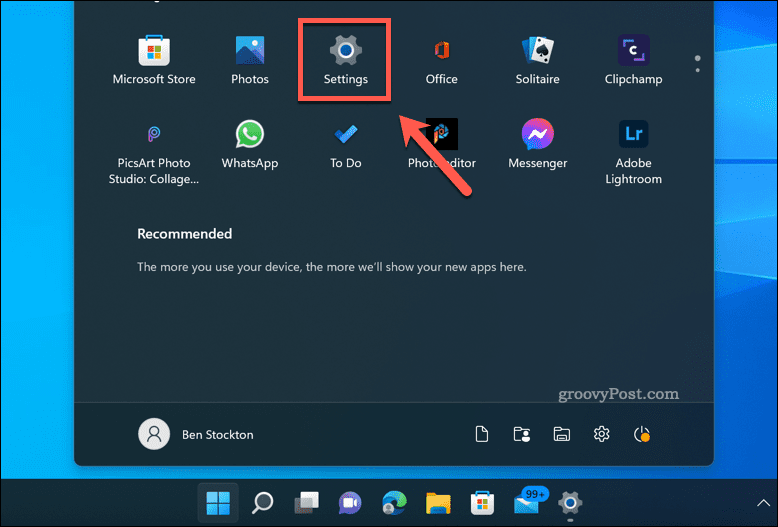
- В настройках нажмите «Система» > «Звук».
- Выберите Дополнительные настройки звука.
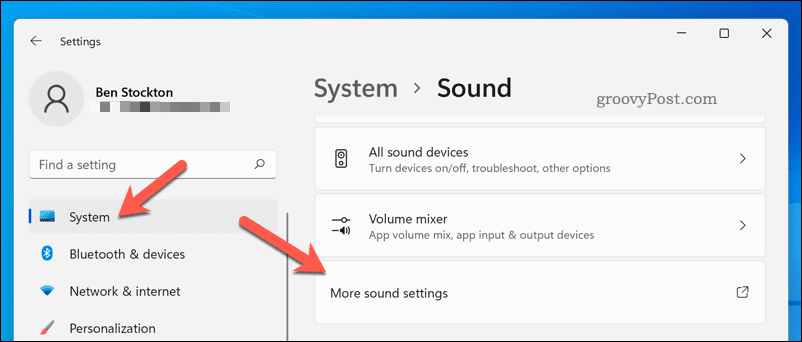
- В окне «Звук» нажмите «Запись» и выберите свой микрофон.
- Нажмите Свойства.
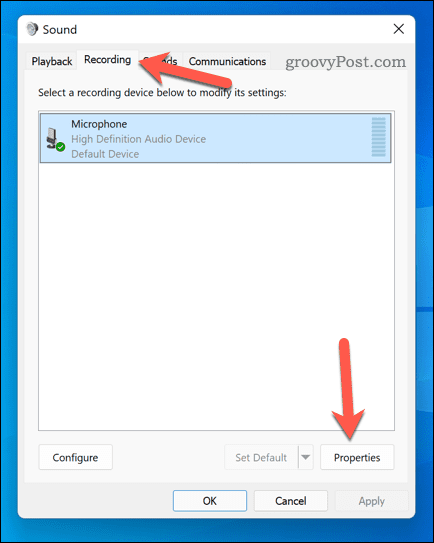
- На вкладке «Прослушивание» снимите флажок «Прослушивать это устройство».
- Нажмите OK, чтобы сохранить изменения.
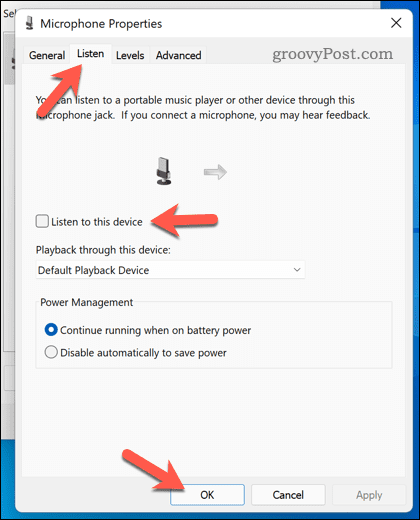
Как перестать слышать себя в микрофоне в Windows 10
Если вы используете Windows 10, вы также можете отключить мониторинг микрофона для своего микрофона. Однако из-за различий между Windows 11 и Windows 10 шаги немного отличаются.
Чтобы перестать слышать себя в микрофоне в Windows 10:
- Щелкните правой кнопкой мыши меню «Пуск» и выберите «Параметры».
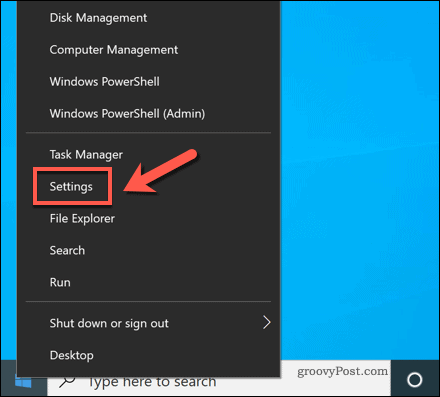
- В настройках нажмите «Система» > «Звук».
- Щелкните Панель управления звуком.

- В окне «Звук» выберите вкладку «Запись».
- Выберите свой микрофон и нажмите «Свойства».
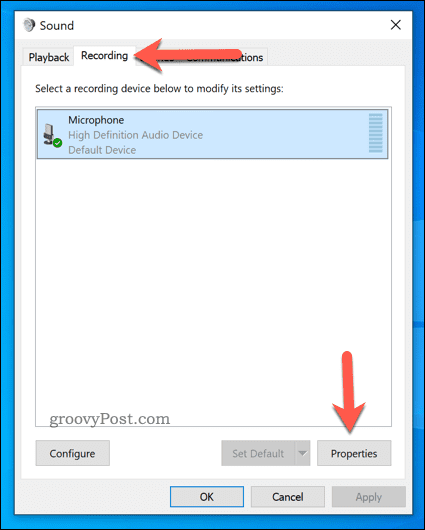
- В окне свойств микрофона выберите Прослушать.
- Снимите флажок Прослушивать это устройство.
- Нажмите OK, чтобы сохранить.
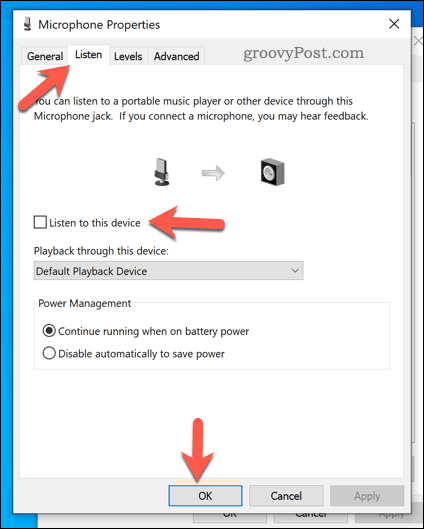
Настройка микрофона в Windows
Приведенные выше шаги должны позволить вам быстро настроить микрофон, чтобы вы не слышали себя через него на ПК с Windows.
Все еще есть проблемы с микрофоном? Если вы используете Windows 10, не забудьте повысить уровень громкости микрофона. Пользователи Windows 11 могут протестировать свой микрофон и еще раз убедиться, что это не аппаратная проблема.
Хотите начать запись? Вы всегда можете использовать Slack для записи аудио- и видеоклипов, чтобы поделиться ими с коллегами.

Программы для Windows, мобильные приложения, игры - ВСЁ БЕСПЛАТНО, в нашем закрытом телеграмм канале - Подписывайтесь:)
